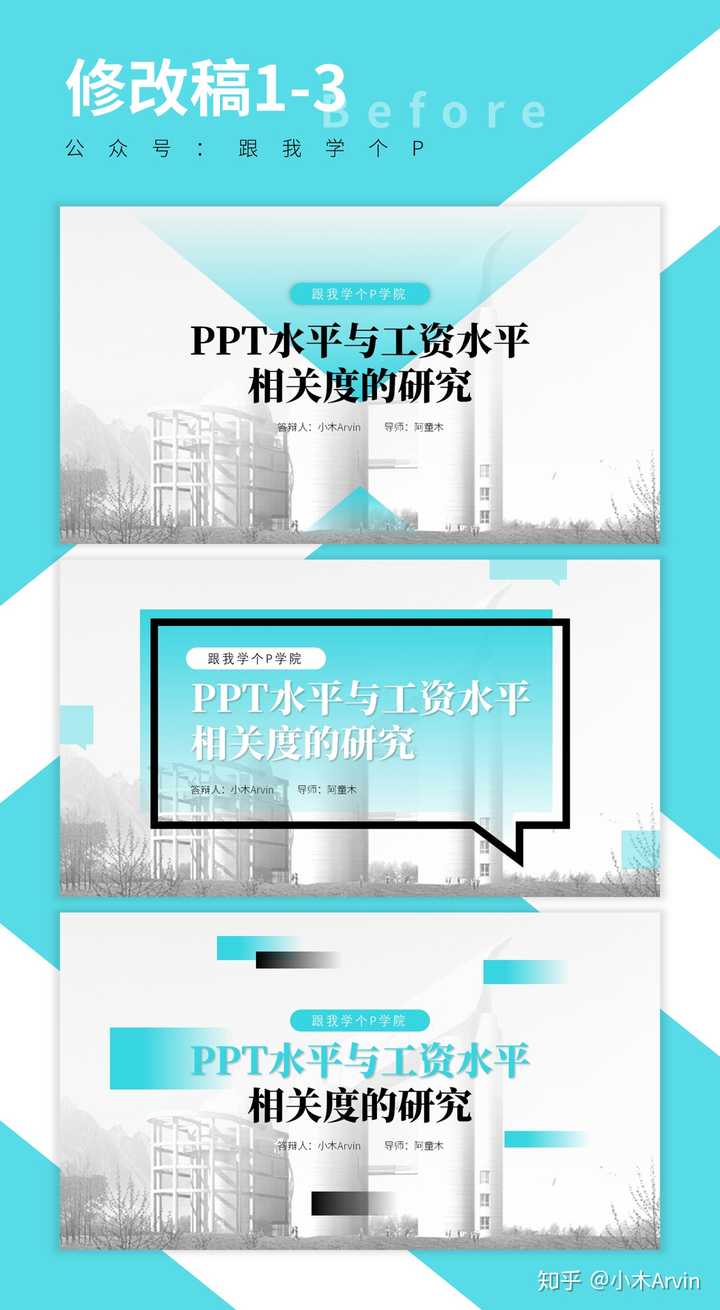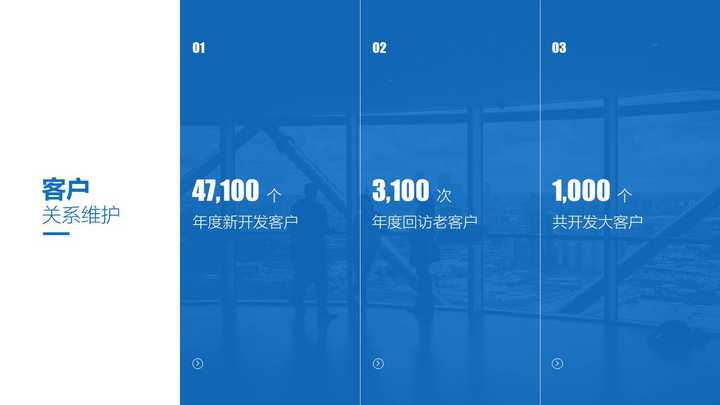- word文档基本操作教程:在word中怎么添加漂亮的艺术字?
- 个人简历制作教程word:如何自定义Office 2003用户界面?
- word名片制作教程:怎样解决Word2013打开Word2010文档显示quot;兼容模式quot;问题
- word文档教程:Word两页合并成为一页的方法
积分符号很多人都认识,word教程,同时积分又分为很多中,有环积分、二重积分等等。环积分在计算时也是用得比较多的,我们可以直接用MathType积分模板中的符号来编辑出来,但是这个符号是竖直的,没有倾斜度,而我们经常使用带有倾斜度的环积分。那么这种斜积分符号怎么编辑呢?下面来介绍MathType斜环积分的编辑方法。
具体操作步骤如下:
1.按照自己的使用习惯打开MathType公式编辑器,进入到公式编辑界面。

打开软件进入编辑状态
2.在MathType编辑界面中,将光标放到相应的输入框中,用鼠标点击MathType菜单栏中的“编辑”——“插入符号”命令。

点击“编辑”——“插入符号”
3.在弹出来的“插入符号”对话框中,wordpress教程菜鸟教程,将“查看”设置成“字体”——“宋体”,拉动下方符号面板中的滚动条,找到斜着的环积分符号后点击,再点击右上方的“插入”、“关闭”就可以了。

设置好查看方式后找到斜环积分符号后插入
注意在这个环积分的前面有一个常用的积分符号,这个符号也是斜着的,我们经常使用,两者之间有一个重积分符号,word办公软件使用教程,点击这个符号会发现这个是竖直的,没有倾斜度,在使用的时候一定要注意。
以上内容向大家介绍了MathType斜环积分的编辑方法。微积分是高等数学中很重要的部分,它让人又爱又恨,喜欢的人非常喜欢,讨厌的人恨到骨子里。但是不管你喜欢还是讨厌,都无法否认它在数学中的重要性。微积分中涉及到微分和积分,都各自有相应的数学符号。MathType积分符号模板里面就有很多模板在我们平常时可以使用。
上一篇:word排版教程:如何使用MathType快速编辑微分符号 下一篇:没有了
郑重声明:本文版权归原作者所有,转载文章仅为传播更多信息之目的,如作者信息标记有误,请第一时间联系我们修改或删除,多谢。